
立ち上がって、他の部屋にコンピュータの電源ボタンを押すのが面倒? ここにあなたの解決策があります。
複数のalways-on Windows10Pcが異なる部屋の自宅にセットアップされている場合は、それぞれをシャットダウンまたは再起動するのが面倒です。 各マシンを物理的に訪問する代わりに、各マシンをリモートで再起動またはシャットダウンすることができます。 この記事では、いくつかのオプションを簡単に見ていきます。
リモートデスクトップ
を使用してWindows10PCをシャットダウンまたは再起動する最も簡単な方法は、リモートデスクトッププロトコル(RDP)経由で接続し、スタート>再起動またはシャットダウンをクリックすることです。


これを機能させるには、各コンピュータでWindows10Pro、Education、またはEnterpriseを実行する必要があります。 ネットワーク上にオペレーティングシステムが混在している場合は、Tightvncを使用してMac、Windows、またはLinuxからPCをリモートで制御できます。
コマンドラインからネットワーク化されたWindows PCをシャットダウンまたは再起動する
VNCまたはRDPの代わりに、コマンドラインからネットワーク化されたPCをシャットダウンまたは再起動することができます。 Windows Pcを同じネットワークに接続し、次の手順に従います。
注:この方法では、いくつかのレジストリ設定を微調整する必要があります。 これはかなり簡単な変更ですが、レジストリを誤って設定するとシステムの不安定性が発生する可能性があることに注意してください。
- リモートで再起動またはシャットダウンするコンピュータで、Windowsキー+Rを押して、次のように入力します: regeditは、キーボードのEnterキーを押します。
- 次のレジストリキー Computer\HKEY_LOCAL_MACHINE\Software\Microsoft\Windows\CurrentVersion\Policies\Systemに移動します。 Windows10 1703以降を実行している場合は、レジストリパスをコピーしてアドレスバーに貼り付けてEnterキーを押すと、レジストリキーをすばやく見つけることがで
- システムフォルダを右クリックし、新規>DWORD(32ビット)値を選択します。
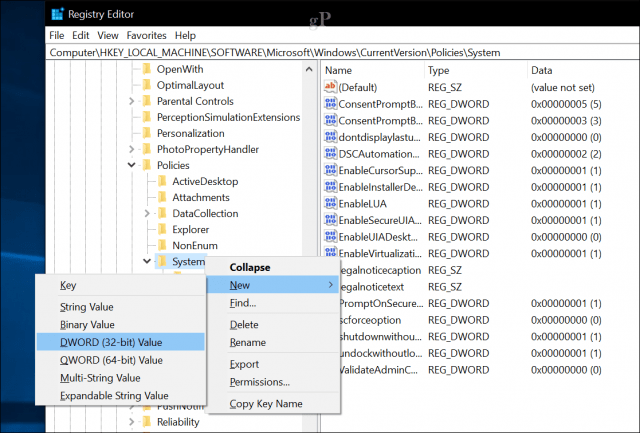
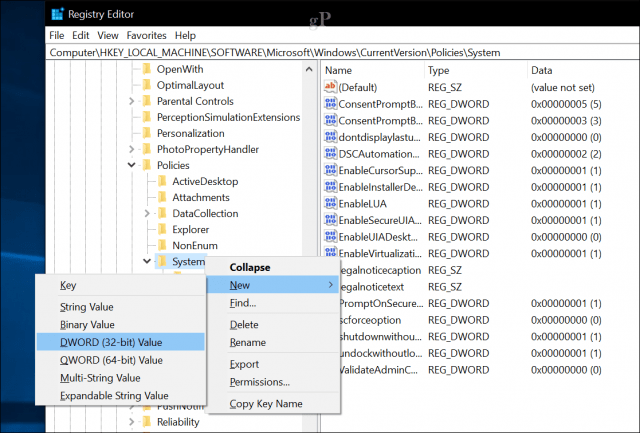
- 次のラベルを入力します。LocalAccountTokenFilterPolicy。


- 値をダブルクリックし、値を1に変更します。


- レジストリを終了し、コンピュータを再起動して変更を確認します。 これで、リモートで再起動またはシャットダウンする準備が整いました。
- Windowsキー+Xを押し、コマンドプロンプト(管理者)をクリックします。
- コマンドプロンプトで、マシンにログインします。 例:net use\\MachineNameを使用してEnterキーを押します。 マシンのユーザー名またはMicrosoftアカウントIDの後にパスワードを入力します。
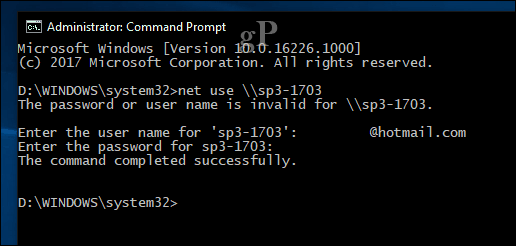
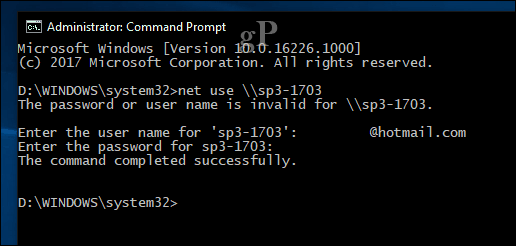
- コマンドプロンプトで、shutdown-r-m\\MachineName-t-01と入力し、キーボードでEnterキーを押します。


リモートコンピュータは、選択したスイッチに応じて自動的にシャットダウンまたは再起動する必要があります。 コマンドはローカルで実行するのと似ていることに注意してください。 シャットダウンまたは再起動には、いつでもより長い期間を指定できます。 私の場合、私は1分を選びました。 マシンが確実にシャットダウンまたは再起動するようにするには、/fスイッチを追加します(例:shutdown/m\\MachineName/r/f)。 これにより、リモートマシン上で実行されている開いているすべてのアプリケー
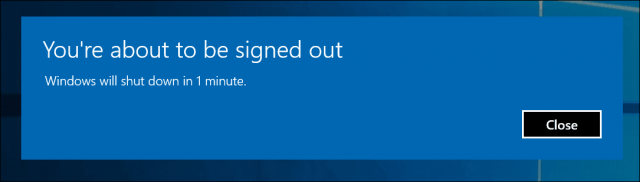
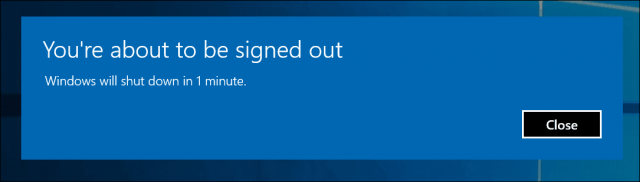
ヒント:さらに簡単に使用できるコマンドは、shutdown\iコマンドです。 これは、リモートコンピュータを選択したり、追加ボタンを使用してその名前を入力することができますグラフィカルダイアログが表示されます。 その後、シャットダウンするか再起動するかを指定したり、コメントを追加したりすることもできます。
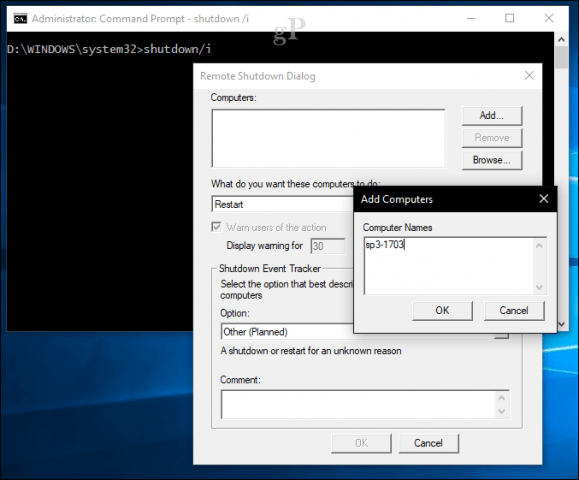
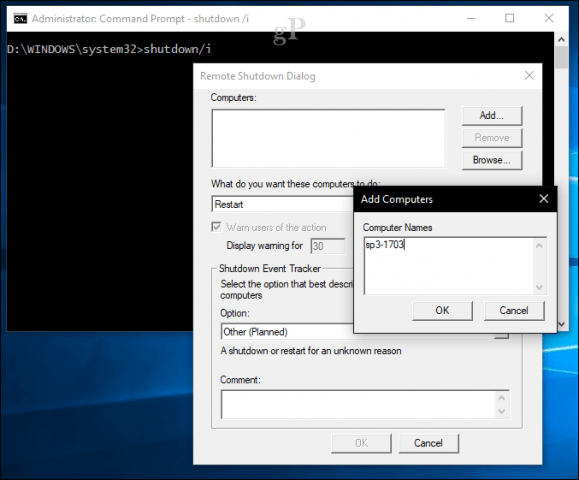
バッチファイル
を使用して複数のシャットダウン/再起動を自動化リモートで接続し、コンピュータをシャットダウンすることは一回限りでは問題ありませんが、毎日コンピュータを同時にシャットダウンまたは再起動したい場合はどうすればよいですか? 毎回コマンドラインでこれを行う必要がある場合、それは本当に迅速なドラッグになります。 簡単なオプションは、すべてのコンピュータの再起動またはシャットダウンを自動化することです。 メモ帳を起動し、新しい行に各コンピュータのネットワーク名を指定してremote shutdownコマンドを入力します。
メモ帳を起動し、新しい行に各コンピュータのネットワーク名を指定してremote shutdownコマンドを入力します。 例:
shutdown-r-m\\DELL-PC1-t-01
shutdown-r-m\\SURFACEPRO-t-01
shutdown-r-m\\MachineName-t-01
再起動(-r)またはシャットダウン(-s)のいずれに基づいてスイッチを変更できます。 を使用してファイルを保存するために進みます。デスクトップ上のbat拡張機能、例えば、shutdownrestart。バット
それだ! リモートシャットダウンを習得したら、WAKE on LANの記事を必ずチェックしてください。 リソースにアクセスするためにマシンを起動する必要があるシナリオに最適です。